Simplifica tu proceso de firma: Guía de introducción a Digisigner
Aprende a utilizar Digisigner con nuestra guía práctica definitiva. Domina las firmas digitales y agiliza la gestión de documentos sin esfuerzo. ¡Empieza ahora!
2025-02-27 20:43:02 • En: Firmar PDF • Soluciones comprobadas
Las firmas digitales son cruciales para garantizar que los documentos, contratos y formularios importantes sean legítimos en línea. Imagina que firmas tu nombre en un papel, pero en lugar de utilizar un bolígrafo, lo haces en tu computadora o teléfono inteligente. ¡Eso es una firma digital!
Digisigner es una herramienta popular para este trabajo. Es el lugar donde la gente puede firmar y enviar documentos digitales de forma segura. Pero, ¿adivina qué? Hay otra opción de confianza llamada PDFelement que merece la pena revisar. En esta guía, te explicaremos los detalles de Digisigner y PDFelement, para que te resulte fácil.
Parte 1. ¿Qué es Digisigner?
Digisigner es como tu bolígrafo digital de confianza para firmar documentos en internet. Es muy importante en los documentos digitales porque garantiza que tus firmas son legítimas y están reconocidas por la ley.
He aquí por qué Digisigner es algo importante:
- Legalmente vinculante: Firmar con Digisigner es tan válido como firmar con un bolígrafo sobre papel. Los tribunales y la ley están de acuerdo en que es de verdad. Es como tener tu abogado digital.
- Seguro: Tus documentos están sanos y salvos tras una fortaleza digital extra fuerte. Revisamos cada solicitud para asegurarnos de que eres tú y todo tu material está encriptado, lo que significa que es como poner tus documentos en una caja fuerte virtual.
- Rápido y fácil: puedes firmar tus papeles sin levantarte de tu cómodo sillón. No necesitas imprimir, escanear ni enviar nada por fax. ¡Es facilísimo!
- Invita a otros: ¿Necesitas que otra persona firme tu documento? ¡No hay problema! Puedes invitarlos con solo un par de clics. Las firmas de todos son legales y rápidas.
- Moderno y profesional: Las firmas digitales son el camino del futuro. Se muestra que estás al tanto de lo que haces y que respetas el tiempo de las personas.
- Estilo de firma: Haz tu firma a tu manera. Utiliza el ratón, sube una foto de tu firma o solo escribe tu nombre. Todo es legal, lo hagas lo hagas.
Así, Digisigner es como tu héroe digital, que te ayuda a firmar cosas de forma rápida, fácil y, lo más importante, ¡legal!
Cómo utilizar Digisigner
Usar Digisigner es facilísimo, y las firmas electrónicas son muy prácticas. Aquí tienes una guía paso a paso:
Paso 1. Sube tu documento. Empieza haciendo clic en "elegir archivo" o suelta tu archivo en el recuadro azul. Puedes subir archivos PDF, Words, TXT, IMG o XLS. En unos segundos, tu archivo aparecerá en el visor.
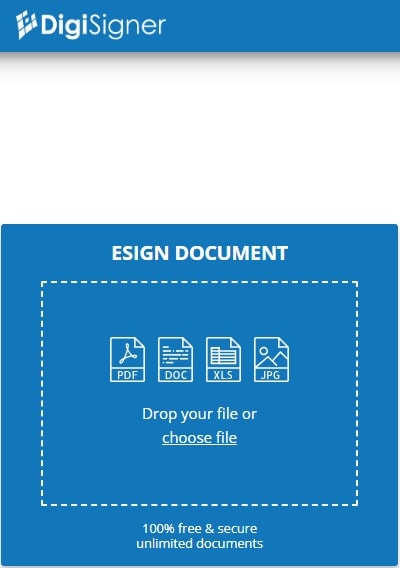
Paso 2. Haz tus ediciones. Ahora, puedes hacer cambios en tu documento. Puedes añadir texto, marcar casillas de verificación, insertar la fecha o incluso poner tus iniciales. ¡Es como tener un bolígrafo digital!
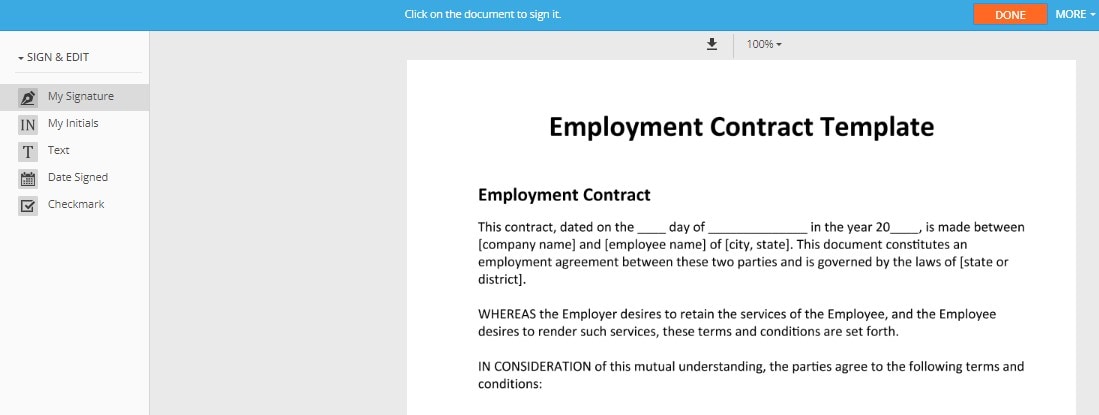
Paso 3. Crea tu firma electrónica. ¡Aquí es donde ocurre la magia! Pasa el ratón por donde quieras poner tu firma y haz clic. Tienes tres formas de realizar una firma electrónica:
- Dibújalo utilizando el ratón o el panel táctil.
- Escribe tu nombre.
- Sube una foto de tu firma.
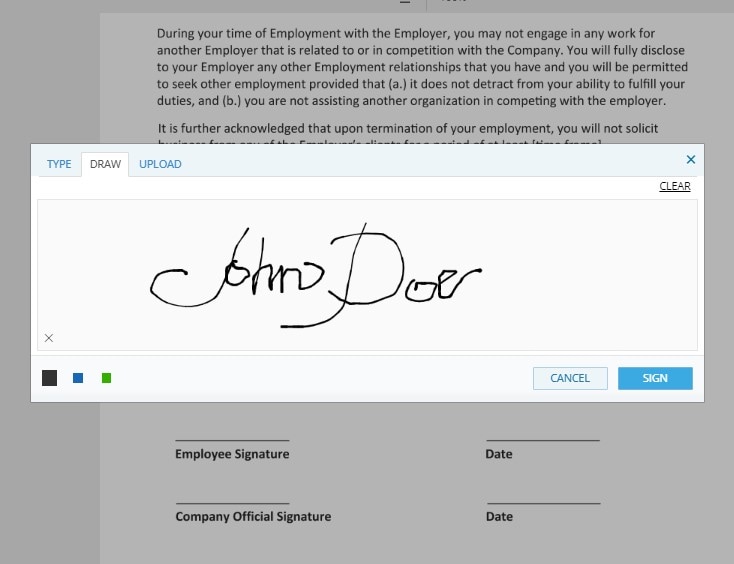
Paso 4. Rellena el documento. Recuerda que también puedes añadir marcas de verificación, fechas, texto o iniciales en cualquier parte del documento. Elige la función que quieras, elige el lugar y escribe.
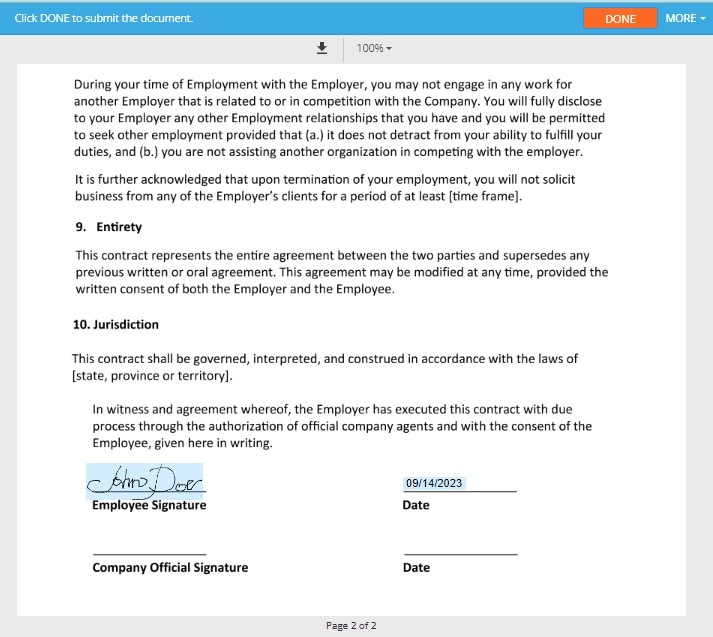
Paso 5. Descarga tu documento. Cuando hayas terminado, haz clic en "HECHO". Digisigner convertirá tu documento en un PDF, y podrás descargarlo gratuitamente. No necesitas registrarte ni pagar nada. Solo tienes que hacer clic en "DESCARGAR DOCUMENTO" y guardarlo en tu computadora.
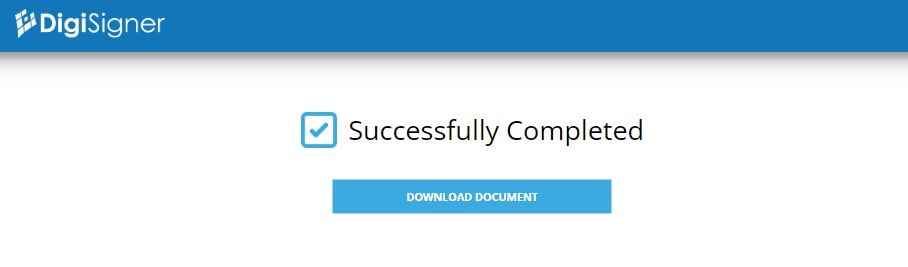
La firma electrónica es como una varita mágica digital. Son muy prácticas porque:
- No necesitas imprimir ni escanear papel.
- Puedes firmar y enviar documentos desde cualquier lugar con conexión a internet. Puedes hacerlo desde tu sillón.
- Es rápido y ahorra tiempo.
- No necesitas esperar al correo ordinario. Todo se hace en un instante.
- Es ecológico, ya que ahorra papel y salva árboles.
- Además, ¡es gratis y sin complicaciones!
Así pues, utilizar Digisigner es fácil, cambia las reglas del juego a la hora de firmar documentos sin papeleo.
Parte 2. Wondershare PDFelement Cloud como alternativa a Digisigner
¿Buscas una alternativa a Digisigner? Te recomendamos que revises Wondershare PDFelement Cloud. Es una excelente opción en línea para firmar tus documentos.
Aquí tienes por qué es genial:
- Facilísimo: Firmar documentos es pan comido con PDFelement Cloud. Solo unos clics y listo.
- Acceso desde cualquier lugar: En casa, en la oficina o de vacaciones, puedes firmar tus documentos desde cualquier lugar con conexión a internet.
- La seguridad ante todo: Las mejores medidas de seguridad mantienen tus documentos sanos y salvos.
- Fácil de usar: Está diseñado para ser fácil de usar, incluso si no eres un genio de la tecnología.
Así que, si buscas una forma en línea y sin complicaciones de firmar tus documentos, Wondershare PDFelement Cloud te respalda.
Envío de contratos para su firma en línea con Wondershare PDFelement Cloud
Para enviar un contrato para su firma en línea mediante Wondershare PDFelement Cloud, sigue estos sencillos pasos:
Paso 1. Inicia sesión en Wondershare PDFelement Cloud utilizando tu ID de Wondershare.
Paso 2. Haz clic en "Iniciar" para comenzar el proceso de firma.
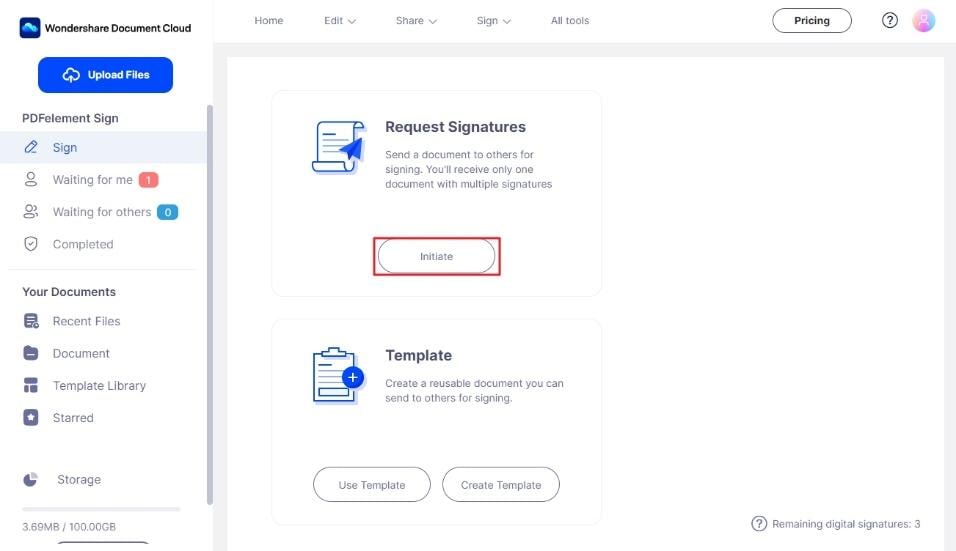
Paso 3. Sube el contrato o documento que se necesita firmar. Solo tienes que hacer clic en el botón "Subir" y seleccionar tu archivo.

Paso 4. Introduce las direcciones de correo electrónico de las personas que necesitan firmar el documento. También puedes seleccionar "Firmar" si tú también vas a firmarlo.
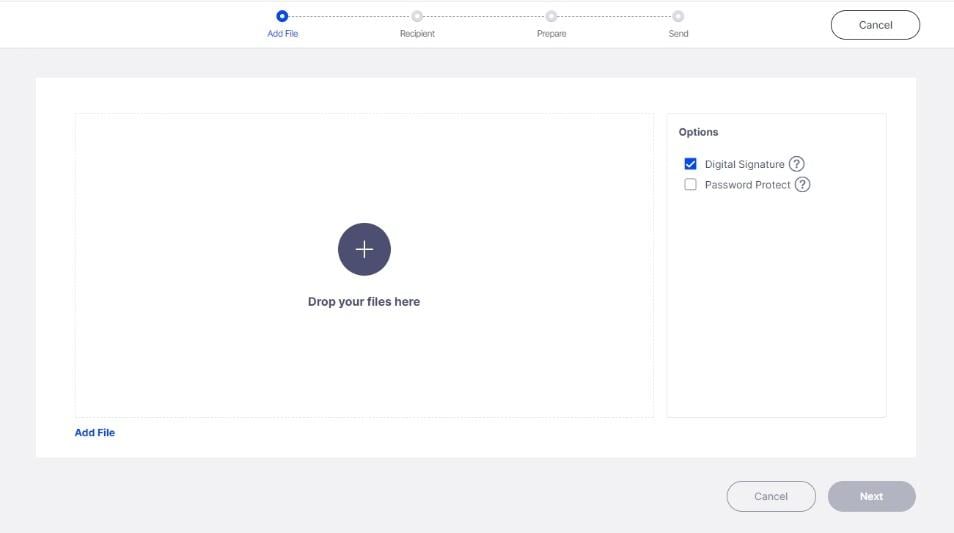
Paso 5. Arrastra y suelta los campos de firma y cualquier otro campo necesario en el contrato cuando sea necesario. Esto muestra a tus firmantes exactamente dónde firmar y dónde añadir información.
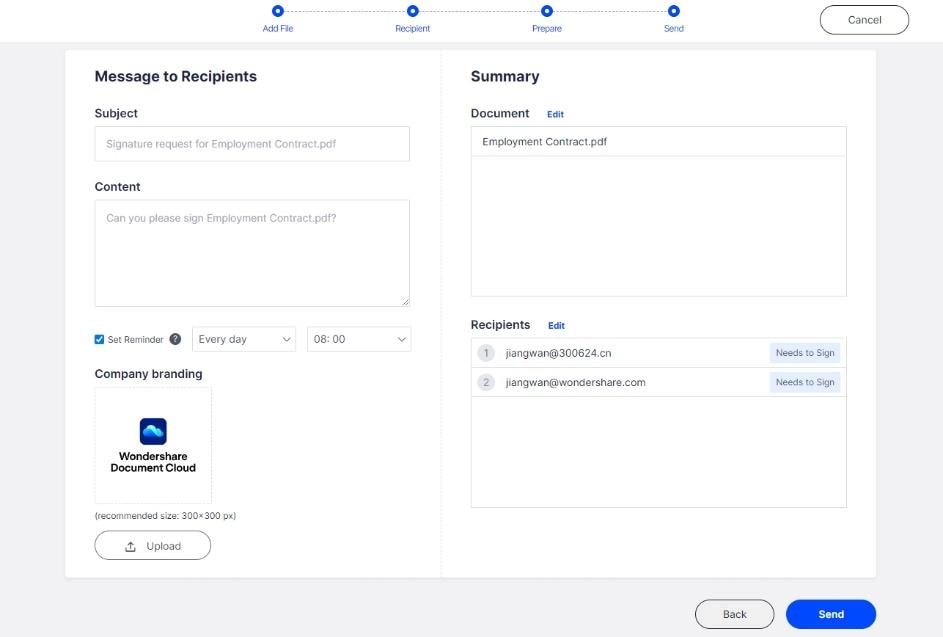
Paso 6. Una vez que hayas configurado todo como quieras, presiona el botón "Enviar". Wondershare PDFelement Cloud enviará correos electrónicos a los firmantes con un enlace al documento para que lo firmen.
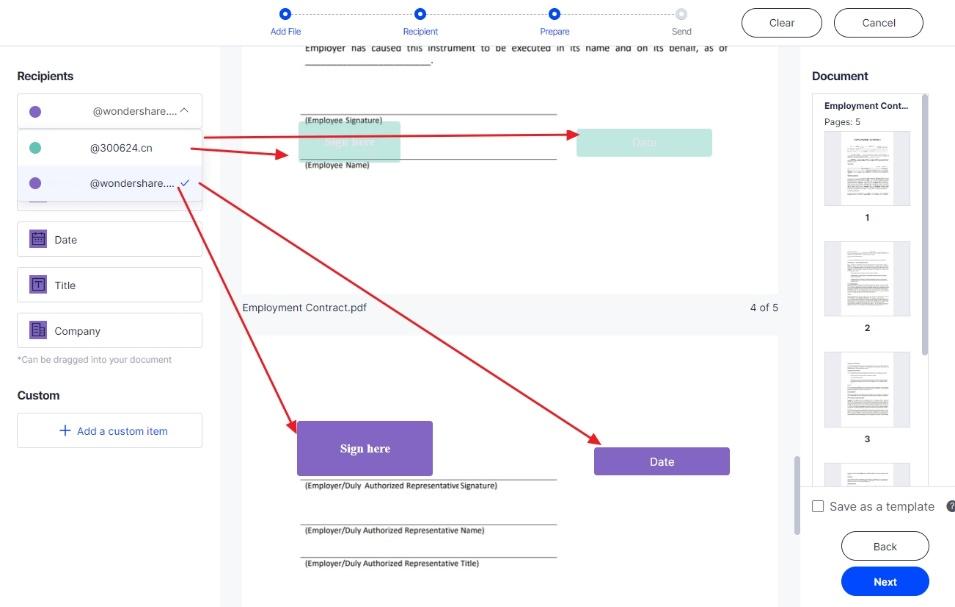
¡Ya está! Ahora, tu contrato está listo para ser firmado en línea. Es una forma sencilla y eficiente de tener documentos firmados sin la molestia de imprimir y escanear.
Firmar contratos enviados a través de Wondershare PDFelement Cloud
Así es como los firmantes pueden firmar fácilmente un contrato enviado a través de Wondershare PDFelement Cloud:
Paso 1. Los firmantes recibirán un correo electrónico invitándoles a firmar el contrato.
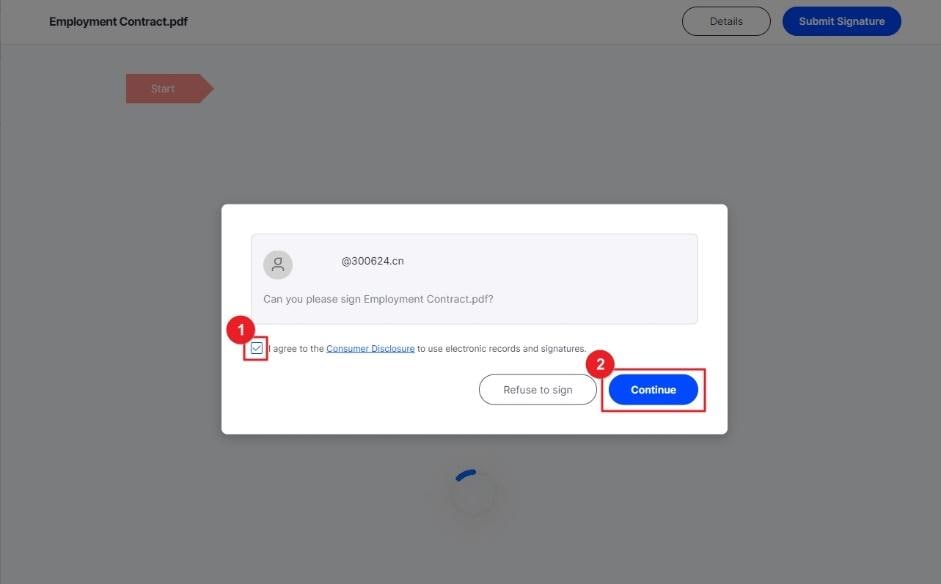
Paso 2. Deben hacer clic en el botón "Firmar el documento" del correo electrónico.
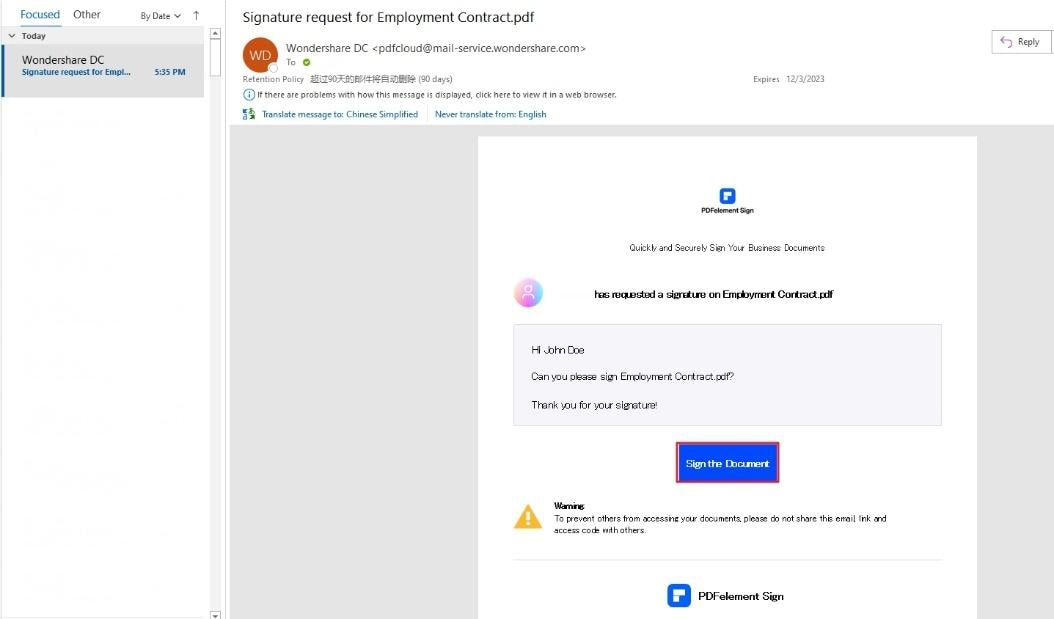
Paso 3. A continuación, accederán a una página web. Deben leer atentamente las condiciones y marcar la casilla "Acepto...".
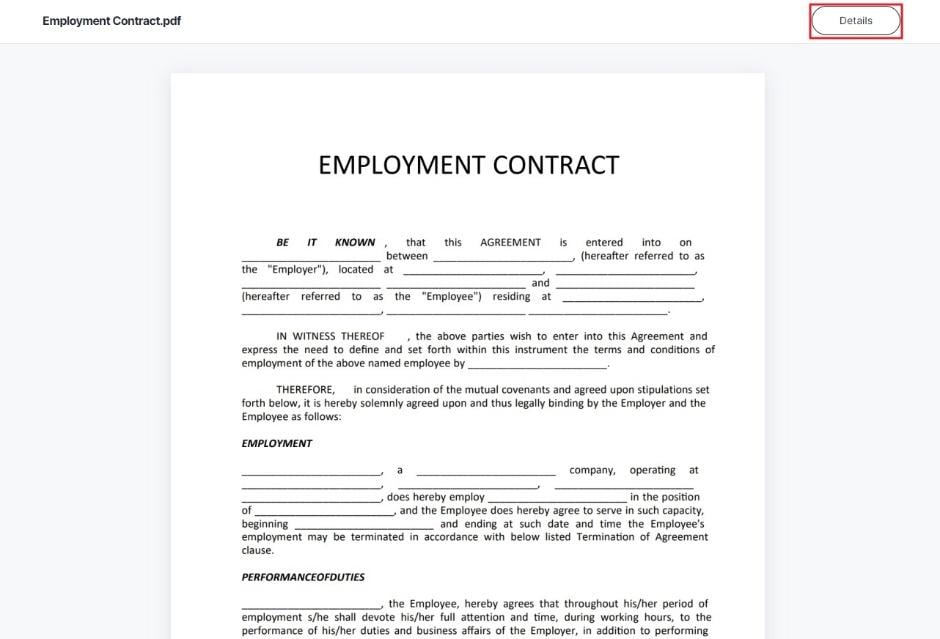
Paso 4. Para firmar, haz clic en el campo de firma asignado al firmante. Pueden escribir su nombre, subir una imagen o dibujar su firma con el ratón o el panel táctil.
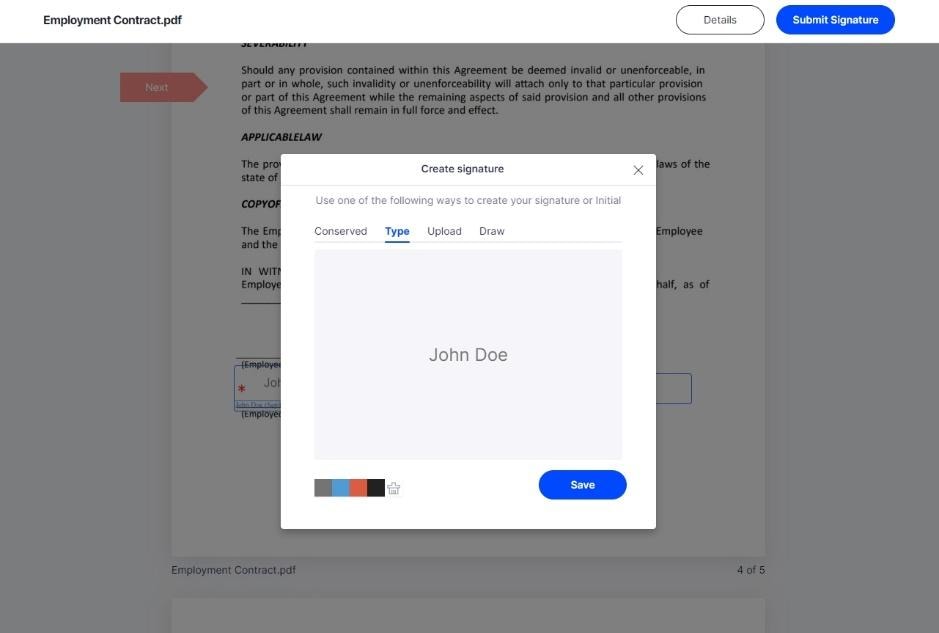
Paso 5. Para mayor transparencia, pueden hacer clic en el botón "Detalle" para ver la actividad del contrato. Esto les permite saber quién más ha firmado y cuándo.
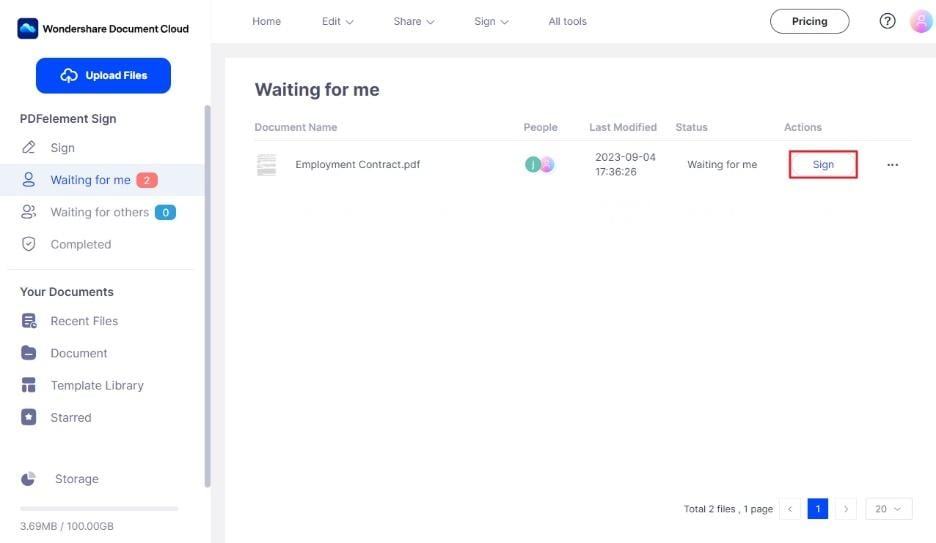
Con Wondershare PDFelement Cloud, firmar contratos en línea es facilísimo, manteniendo todo organizado y transparente.
Papel del remitente al verificar el estado del contrato y adjuntar firmas
A continuación te explicamos cómo los remitentes pueden gestionar el estado de los contratos y añadir sus firmas en Wondershare PDFelement Cloud:
Paso 1. Los remitentes pueden seguir fácilmente el estado del contrato en Wondershare PDFelement Cloud. Solo tienes que hacer clic en "Firmar".
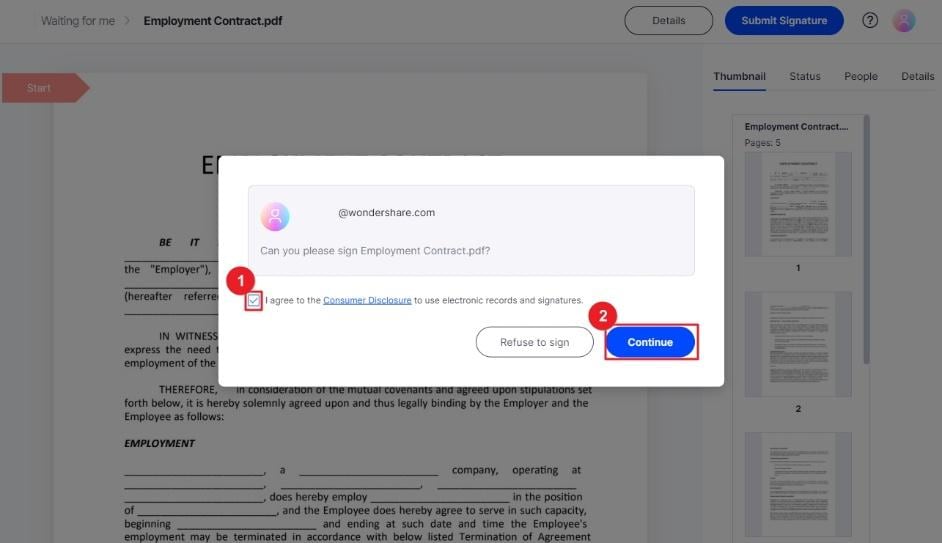
Paso 2. Marca la casilla "Acepto..." para confirmar que estás de acuerdo con las condiciones.
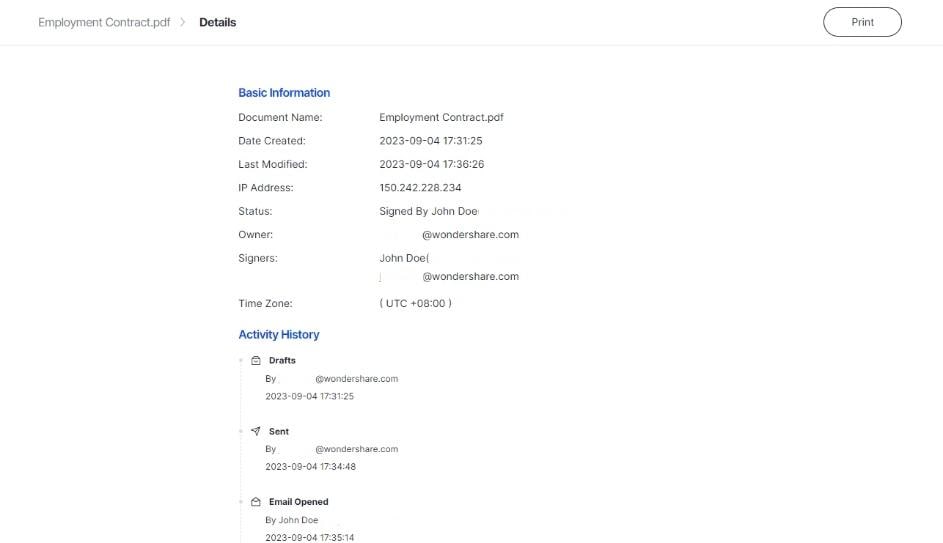
Paso 3. Ahora, los remitentes pueden firmar el contrato utilizando uno de estos tres métodos:
- Escribe su nombre.
- Subir una imagen escaneada de su firma.
- Dibujar su firma utilizando el ratón o el panel táctil.
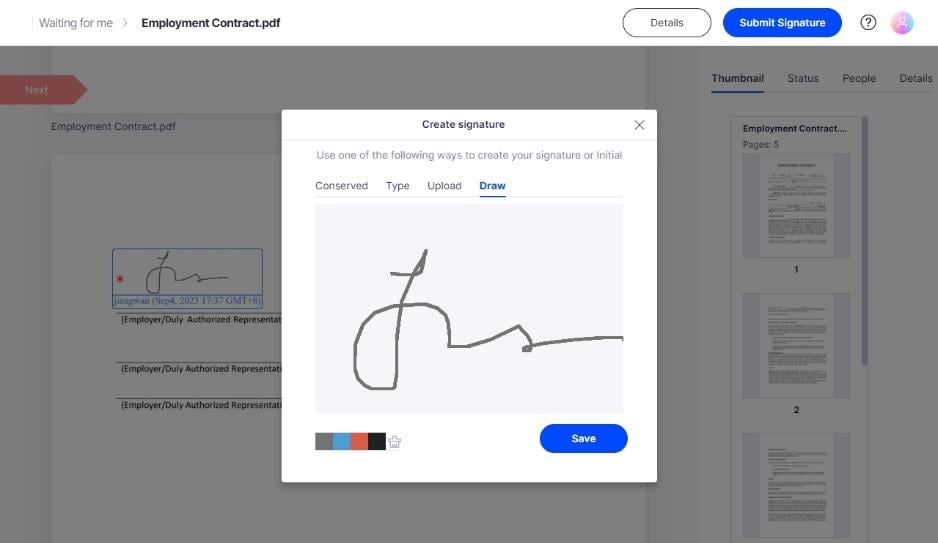
Los remitentes pueden supervisar el progreso del contrato y añadir sus firmas cuando lo necesiten. Es un proceso sencillo para garantizar que todo el mundo esté de acuerdo.
Revisar el contrato firmado
Una vez que todos los firmantes hayan completado el contrato, el remitente puede descargar el documento totalmente firmado desde Wondershare PDFelement Cloud.
Paso 1. El remitente puede acceder al contrato totalmente firmado iniciando sesión en Wondershare PDFelement Cloud. Busca la opción para descargar el contrato. Suele ser tan sencillo como hacer clic en el botón "Descargar".
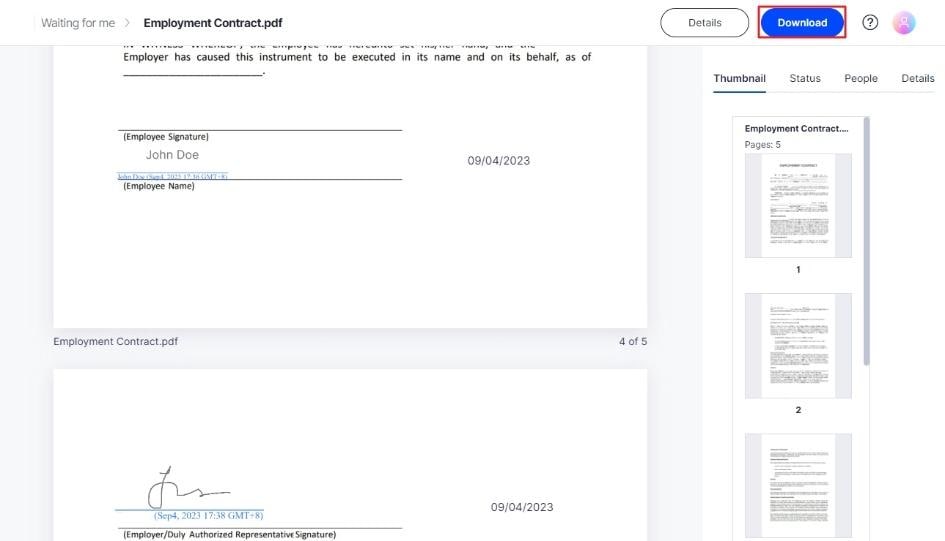
Paso 2. Todos los demás firmantes implicados en el contrato recibirán un correo electrónico de notificación. Este correo electrónico les informa de que se ha firmado el contrato y les proporciona un enlace para su visualización.
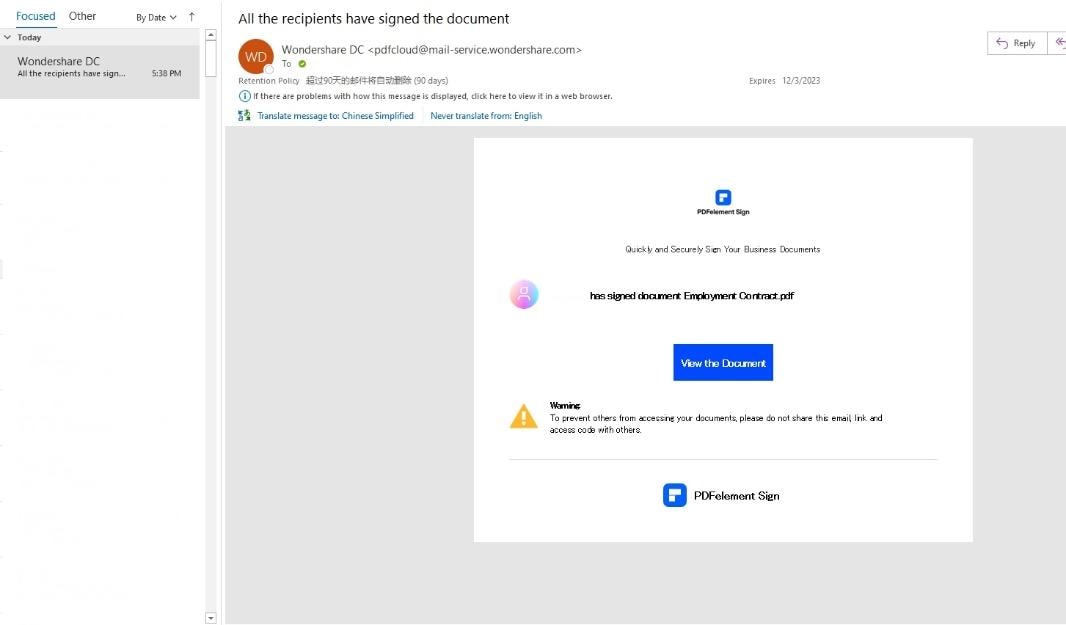
Es un proceso sencillo que garantiza que todo el mundo tenga una copia del contrato firmado, y el remitente pueda tenerla lista para sus registros o para cualquier otra acción que necesite.
Revisar el Certificado de Firma
Para abrir el contrato firmado utilizando Wondershare PDFelement y verificar el certificado de firma digital, sigue estos pasos:

![]() Impulsado por IA
Impulsado por IA
Paso 1. Ejecuta Wondershare PDFelement y abre el documento contractual firmado.
Paso 2. Busca la firma digital en el documento y haz clic derecho sobre ella. Aparecerá un menú.
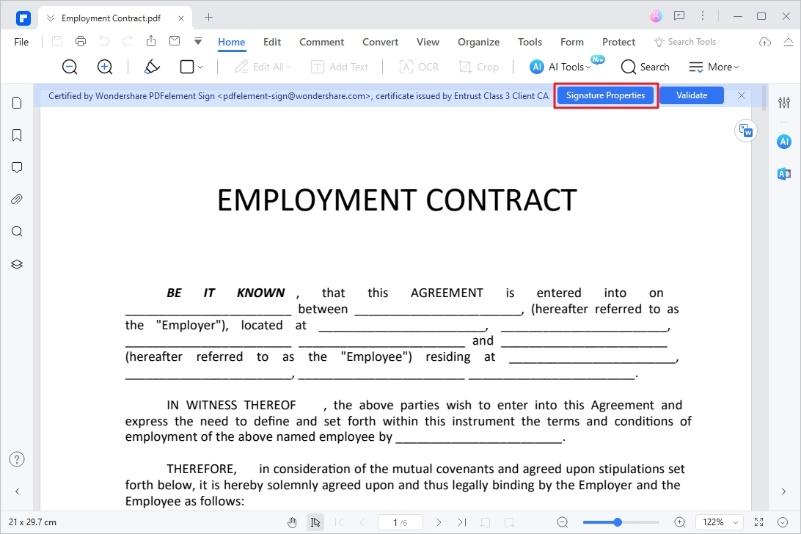
Paso 3. En el menú, haz clic en "Propiedades de la firma". Esta acción abrirá una ventana emergente con información sobre la firma.
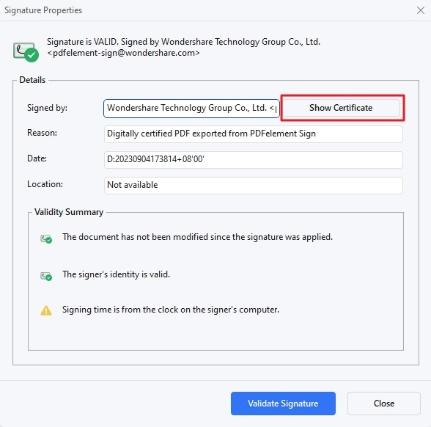
Paso 4. Dentro de la ventana emergente, busca una opción que diga "Mostrar certificado". Haz clic en él.
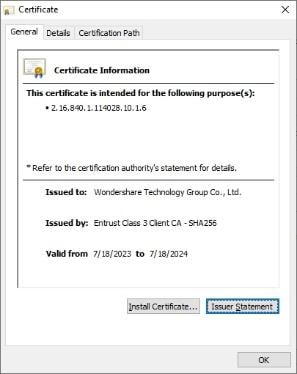
Revisando el certificado, puedes asegurarte de la autenticidad del documento y comprobar que no ha sido manipulado. Es un paso esencial para la seguridad y la confianza cuando se trata de documentos y contratos digitales.
Parte 3. La función de firma electrónica de PDFelement como alternativa sin conexión
La función de firma electrónica de PDFelement es una alternativa sin conexión de confianza a Digisigner. Te permite firmar documentos sin necesitar una conexión a Internet. Esto significa que puedes gestionar tus necesidades de firma de documentos sin conexión o en zonas con acceso limitado a internet.
Con PDFelement, puedes disfrutar de la comodidad de las firmas electrónicas sin depender de la web. Es una solución práctica para cualquiera que necesite firmar documentos sobre la marcha o en lugares sin conexión a internet. Así que, tanto si estás en un lugar remoto o si prefieres trabajar sin conexión, la función de firma electrónica de PDFelement te respalda.

![]() Impulsado por IA
Impulsado por IA
Uso de la función de firma electrónica de PDFelement con certificado
Utilizar la función de firma electrónica de PDFelement con un certificado es un proceso sencillo:
Firmar dentro de la aplicación de computadora PDFelement:
Paso 1. Abre PDFelement en tu computadora y ve al panel de Acuerdos.
Paso 2. Haz doble clic en el acuerdo etiquetado "Esperándome" para iniciar el proceso de firma.

Paso 3. Haz clic en la etiqueta "Firmar" para acceder a la firma y a otros campos obligatorios.

Paso 4. Elige el método de firma que prefieras:
- Cargar: Importa una imagen de tu firma.
- Dibujar: Crea una firma en el campo.
- Escribe: Introduce tu nombre con opciones de estilo de letra y color.
Haz clic en "Aceptar" para aplicar tu firma.

Paso 5. Al final, confirma que aceptas las condiciones y la divulgación electrónica.
Paso 6. Haz clic en "Haz clic para firmar" y en "Siguiente" para completar el proceso.


![]() Impulsado por IA
Impulsado por IA
Firma mediante enlace de correo electrónico:
Paso 1. Accede al acuerdo desde el correo electrónico de notificación y haz clic en "Firmar el documento".

Paso 2. Revisa "Estoy de acuerdo con el EULA y la Privacidad para utilizar registros y firma electrónicos" y haz clic en "Continuar".

Paso 3. Haz clic en el campo "Firma/Inicial". Para los usuarios nuevos, crea una firma utilizando uno de estos tres métodos: Escribir, Cargar o Dibujar.

![]() Impulsado por IA
Impulsado por IA
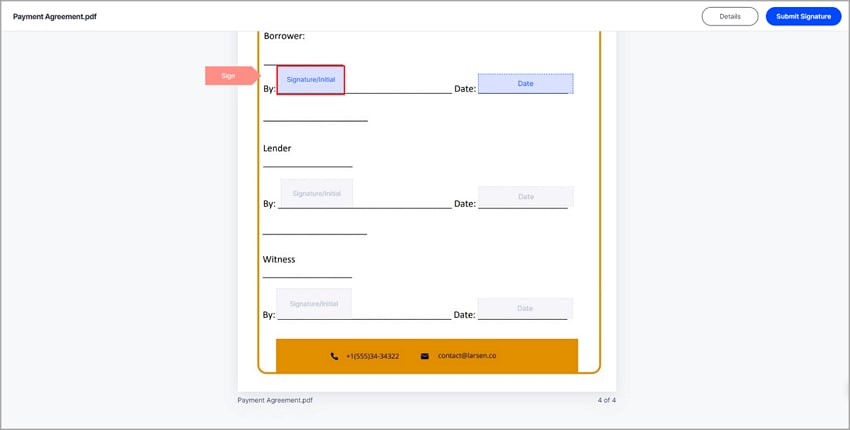
Paso 4. Haz clic en "Guardar" para aplicar la firma de forma segura al acuerdo y guardarlo en Wondershare PDFelement Cloud.

Paso 5. Haz clic en "Descargar" y selecciona la opción de descarga que prefieras.

Este proceso es fácil de realizar y te permite firmar documentos cómodamente utilizando la aplicación de la computadora o un enlace de correo electrónico. Garantiza la seguridad y el cumplimiento, al tiempo que hace que el proceso de firma sea eficiente y fácil de seguir.
Conclusión
Las firmas digitales son la forma moderna de firmar documentos sin complicaciones. Tanto si utilizas Digisigner para firmar en línea o PDFelement para hacerlo sin conexión, estas herramientas hacen que firmar sea muy sencillo. Garantizan la seguridad, ahorran tiempo y mantienen tus documentos organizados. Así que, ¡abraza la era digital y haz que firmar documentos sea muy fácil!
¡Descarga gratis o Compra PDFelement ahora!
¡Descarga Gratis o Compra PDFelement ahora!
¡Descarga gratis o Compra PDFelement ahora!
¡Descarga gratis o Compra PDFelement ahora!

Andrés Felipe
Editor de PDFelement
Calificación general4.5(105participantes)